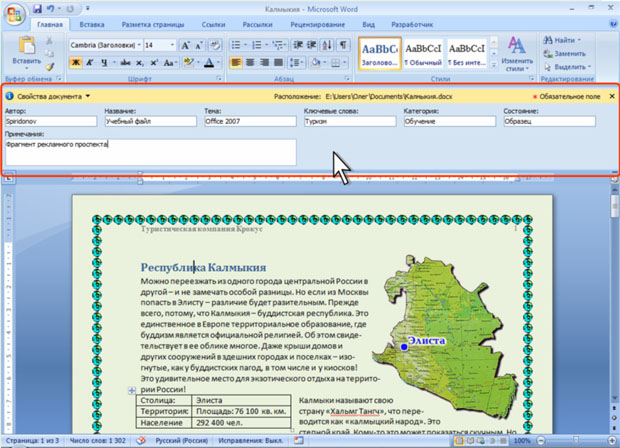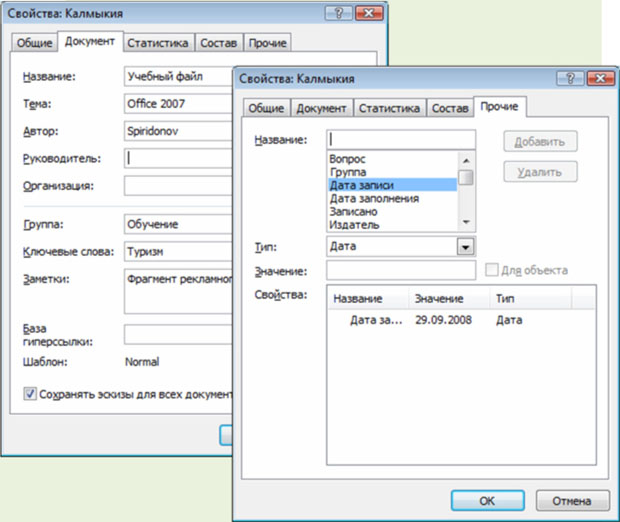Работа с файлами
Уровень 3. Изменение параметров сохранения файлов
Изменение папки, используемой по умолчанию
По умолчанию вновь созданные документы Word сохраняются в личную папку Документы.
Для удобства работы можно выбрать другую папку.
- Нажмите кнопку Office и выберите команду Параметры Word.
- В категории Сохранение диалогового окна Параметры Word ( рис. 1.36) введите другое имя в поле Расположение файлов по умолчанию или нажмите кнопку Обзор и выберите нужную папку.
Настройка формата файла для сохранения по умолчанию
По умолчанию вновь созданные документы Word сохраняются в формате Word 2007 ( *.docx ).
Если, например, требуется создаваемые документы пересылать пользователям, у которых не установлен Office 2007, можно изменить этот формат.
- Нажмите кнопку Office и выберите команду Параметры Word.
- В категории Сохранение диалогового окна Параметры Word ( рис. 1.37) щелкните по стрелке раскрывающегося списка Сохранять файлы в следующем формате и выберите требуемый формат.
Заполнение свойств файла
Свойства документа (метаданные) - это подробные сведения о файле, которые его описывают или определяют. К свойствам документа относятся заголовок, имя автора, тема и ключевые слова, определяющие раздел или содержимое документа. Указав соответствующие значения для полей свойств документа, эти документы можно будет упорядочить и легко находить в дальнейшем. Можно также выполнять поиск документов по их свойствам.
Свойства документа делятся на следующие пять типов.
Стандартные свойства. По умолчанию документы Microsoft Word имеют набор стандартных свойств, таких как автор, название и тема. Для более простой организации и определения документов этим свойствам можно задать пользовательские текстовые значения. Например, в Microsoft Word с помощью свойства "Ключевые слова" можно присвоить всем файлам со сведениями о продажах ключевое слово клиенты. По этому ключевому слову можно найти все такие файлы.
Автоматически обновляемые свойства. К этим свойствам относятся системные свойства файлов (например, размер файла, дата создания или последнего изменения файла) и статистические сведения, предоставляемые приложениями Microsoft Office (например, количество слов или знаков в документе). Задавать или изменять автоматически обновляемые свойства нельзя. Автоматически обновляемые свойства можно использовать для определения или поиска документов. По этим свойствам можно, например, найти все файлы, созданные после 3 августа 2005 года или измененные последний раз вчера.
Пользовательские свойства. Для документов Microsoft Word можно определить дополнительные пользовательские свойства. Пользовательским свойствам можно назначать текстовые, числовые значения или значения даты/времени, а также значения да или нет. Имя пользовательского свойства можно выбрать из предлагаемого списка или определить самостоятельно.
Свойства для организации. Если в организации настроена область сведений о документе, то документы пользователя могут иметь определенные для его организации свойства.
Свойства библиотеки документов. Это свойства, связанные с документами, хранящимися в библиотеке документов на веб-узле или в общей папке. При создании новой библиотеки документов можно определить одно или несколько ее свойств и задать правила для их значений. При добавлении документа в библиотеку пользователь должен будет указать значения для каждого из этих свойств. Например, при добавлении документа в библиотеку рационализаторских предложений может потребоваться задание таких его свойств как "От", "Дата", "Категория" и "Описание". При открытии документа из библиотеки в Office Word 2007, можно изменять и обновлять эти свойства, воспользовавшись областью сведений о документе.
При работе с документом его свойства можно просматривать или изменять, используя область сведений о документе, которая отображается над документом.
- Нажмите кнопку Office, наведите указатель мыши на команду Подготовить и выберите команду Свойства.
- Введите необходимые свойства документа в соответствующие поля ( рис. 1.38).
- Для заполнения пользовательских свойств нажмите кнопку Свойства документа в левом верхнем углу области сведений о документе (см. рис. 38) и выберите команду Дополнительные свойства.
- Во вкладках Документ и Прочие диалогового окна Свойства ( рис. 1.39) введите необходимые свойства.